以下内容均为个人理解,主要用于备忘
—–前言即废话篇——-
微信小程序的代码和网页编程非常相似,两者都有JS、JSON文件,同时WXML=>HTML,WXSS=>CSS。
附上两条链接:w3school关于CSS的完整教程,w3school关于HTML的完整教程。
因为相似,所以熟悉网页编程的就能够很快上手小程序的编写。
width:组件宽度。百分比情况下会对父组件的总宽度进行百分比换算。单位:1px=2rpx(rpx可以在不同屏幕尺寸的设备上都能尽量保持一样的比例大小。px则不行)%,hv。
height:组件高度。同上。
background-color:所有组件都可以设置背景颜色,就算是text也可以,不过如果没有设置宽高度,就没有办法渲染颜色。变量取值:rgb(a,b,c)(a,b,c取值0~255);#000000~ffffff(十六进制取色),RED/BLUE/PINK(英文单词对应的各种颜色)
display:组件内的元素显示方式。通常设置为flex,使元素更加灵活。
flex-direction:设置为flex后,可以使用该属性。column为列排序;row为行排序。
align-items:各元素在盒子内的位置。center居中,flex-start居首,flex-end居尾。
justify-content:元素周围留白的方式。space-around各元素周围留白。space-between元素与元素之间留白。center元素居中(该属性很厉害)在这里居中的话,align-items就会被屏蔽。
position:规定该元素/盒子定位方式。relative相对定位-以上一层盒子的左上角为(0,0),absolute绝对定位-以整个页面的左上角为(0,0)。fixed黏着定位-以整个页面的左上角为(0,0),不会随着屏幕的滚动而改变位置,悬浮窗、悬浮按钮之类的就是这样做的。
left、right、top、bottom:距离左、由、上、下盒子的距离,用来具体定位元素在盒子里的位置。单位同width。hv似乎不适用,我没有尝试过。设置left的时候就没有必要设置right,因为你只需要让该组件距离left多少,而并不需要知道它距离right多少,同理top、bottom。
z-index:设置该元素/盒子的层次顺序,变量取数字0~无穷大,类似ps中的图层顺序。越大的排在视图的前面,低级的会被高级的遮挡住。悬浮窗、悬浮组件的实现同样需要将顺序设置为全局中最高的。
padding:变量取值: a b c d 。分别代表该元素距离所在盒子的左、上、右、下的内边距距离。也可padding-left/right/top/bottom:a 。具体规定某个方向的内边距距离。
margin:设置外边距。变量取值、具体设置、用法同上。
border-radius:变量取值:a b c d。代表左上、右上、右下、左下角的圆角框的半径。不设置的情况下为0,即该元素/组件为方角。如果只赋值a,则a=b=c=d。单位px、rpx。PS一句复杂定义:如果省略左下角,右上角是相同的。如果省略右下角,左上角是相同的。如果省略右上角,左上角是相同的(官方定义,基本废话难以理解所以可以忽略,因为你完全可以 a 0 b 0这样去赋值,很方便)
border:设置元素/盒子的边框样式。变量取值:a b c。a-边框宽度,b-边框样式,c-边框颜色。border是统一设置四个边框(左右上下)的属性,而border-left/right/top/bottom是具体规定某个边框的样式。PS很重要:如何在屏幕上画一条线??申请一个view,属性设置为border-bottom/left:a b c。bottom为横线,left为竖线。a为线的粗细,b为样式,c为颜色。bottom的时候该view的width要设置为你想要的线的长度;而left的时候该view的height要设置为你想要的线的高度。如果不设置width/height的话,则会继承父容器的width/height。
opacity:元素的不透明级别,取值0.0~1.0,对应完全透明~完全不透明。运用:opacity+positio+z-index去规定一个view容器,就可以做屏幕上的遮罩层,再用background-color+width+height,去规定容器的颜色、大小。
font:设置字体属性,所有的组件中只要含有字体元素都可以使用该属性,比如input、button、view等等。常用四种:font-size:大小;color:颜色;font-style:字体样式;font-width:字体粗细。
line-height:常用于button中,设置按钮内字体的高度。
。。。。未完待续
以上就是个人在实习期间入坑小程序经手的项目训练中总结出来的,CSS属性非常非常非常多,列举的17条属性是项目编写过程中出场率90%以上的,不同属性之间的联合就可以变幻出非常华丽的页面,不过这就需要对CSS有一定掌握才能实现的吧。内容参考了很多CSDN前辈的技巧。
喜欢的点赞留言,不足或者表达不明确的欢迎提问!
日后有空,再来补充








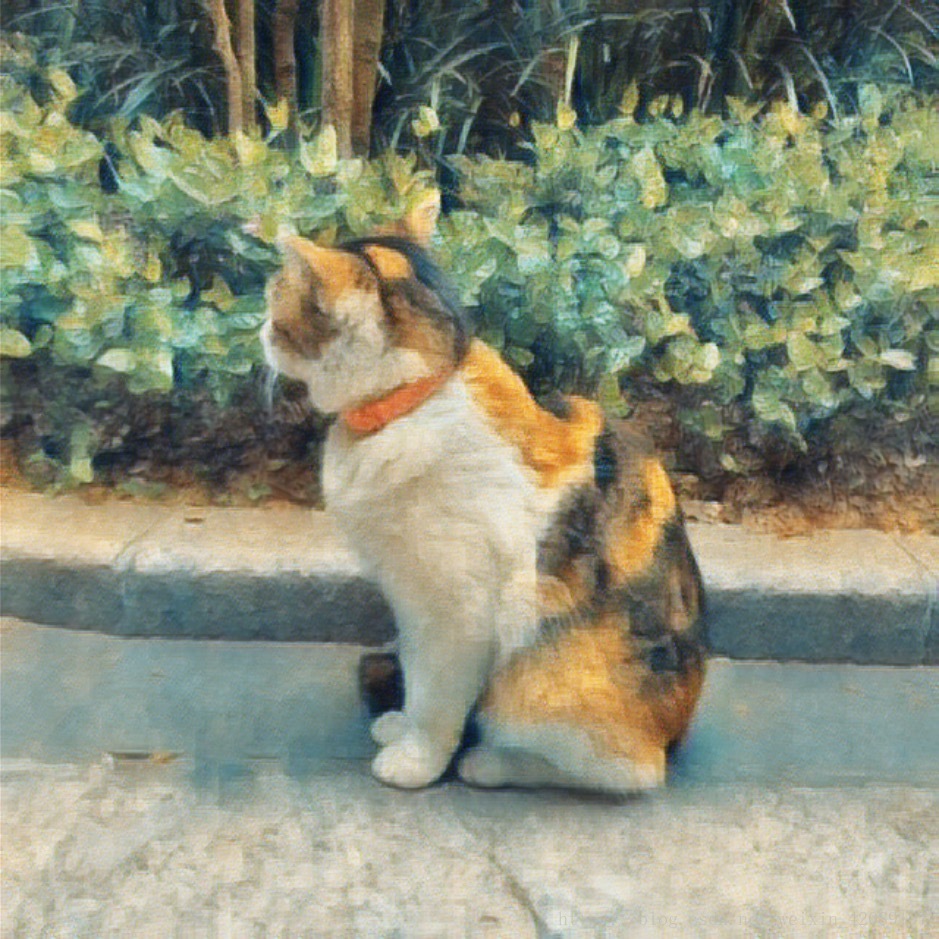













 495
495











 被折叠的 条评论
为什么被折叠?
被折叠的 条评论
为什么被折叠?








